Windows 10 má nyní několik automatických aktualizací, které omylem smazaly soubory lidí. Chybné aktualizace také způsobily problémy s ovladači hardwaru. Microsoft zdůrazňuje, že je důležité mít dobré zálohy a být připraven na cokoli.
Table of Contents
Buggy aktualizace nejsou jediným nebezpečím
Dobře, dáváme Windows 10 zabrat. Není to ale zdaleka jediná věc, která dokáže smazat vaše soubory. Například:
Jednotka SSD nebo pevný disk ve vašem počítači může zemřít a vzít si s sebou vaše soubory. Systém SMART je navržen tak, aby poskytoval určitá varování před vyhasínajícími pevnými disky, ale ne vždy funguje.
Ransomware nebo jiný malware by mohl infikovat váš systém a zašifrovat nebo vymazat vaše soubory. I když budete opatrní, můžete být ohroženi chybou zero-day v aplikaci, kterou používáte.
Jiná aplikace ve vašem systému může mít chybu, která náhodně odstraní vaše soubory nebo poškodí váš systém souborů. (Pamatovat v té době aktualizátor Google Chrome poškodil systémy souborů na některých počítačích Mac?)
Podivné přepětí nebo úder blesku by mohly zničit hardware vašeho počítače.
Mohli byste omylem přepsat důležitý soubor.
Zloděj by vám mohl ukrást notebook.
Váš domov by mohl vzplanout a zničit váš stolní počítač.
Tyto potenciální problémy pokračují a pokračují. Ale i přes to mnoho lidí své soubory pravidelně nezálohuje. Každý by měl.
Pojďme upozornit na riziko, které se mnoha lidem zdá extra děsivé: Windows Update může automaticky odstranit vaše soubory. Automatická aktualizace může jednoho dne dorazit a můžete zjistit, že vaše soubory jsou pryč nebo že počítač nelze spustit.
Ano, Windows Update způsobil problémy

Aktualizace Windows 10 již dříve smazaly soubory lidí. Mohli by to udělat znovu! I když kromě problémů s mazáním souborů mohou chyby aktualizací potenciálně poškodit váš operační systém, dokud nepřeinstalujete Windows 10. Pojďme se rychle podívat:
Zpackaná aktualizace z října 2018 Windows 10 byla stažena, protože v některých situacích smazala soubory lidí. Pokud jste například někdy přesunuli složku Dokumenty v C:UsersNameDocuments do jiného adresáře, jako je D:Documents, tato aktualizace automaticky odstranila všechny soubory v původním umístění složky. I když jste měli složku plnou souborů, Windows 10 ji bez ptaní jednoduše smazal.
Chybná aktualizace zabezpečení vydaná v únoru 2020 také smazala soubory některých lidí. Většině postižených lidí zmizely jejich soubory do jiné složky na jejich pevném disku a mohli je ulovit, ale někteří lidé hlásí, že jejich soubory byly navždy pryč.
Buggy aktualizace způsobily chyby od černých obrazovek při spouštění a rozbitých mapovaných síťových jednotek. Dokonce zabránili lidem ve změně jejich výchozích aplikací. Microsoft v poslední době více testuje své aktualizace, takže celkově to vypadá.
Automatické aktualizace ovladačů hardwaru rozbily vše od zvukových ovladačů po externí mediální zařízení. Dokonce zděný některé periferie. Microsoft se snaží vylepšit aktualizace ovladačů hardwaru, ale ve Windows 10 byly problémem.
Aktualizace systému Windows 10 někdy také odstraní programy lidí, aniž by se jich zeptali.
Opravdu chcete, aby všechny vaše soubory byly uloženy v počítači se systémem Windows 10, a jedna chybová aktualizace nezmizela? Samozřejmě že ne. I když měl Windows 10 dokonalý přehled o dokonalých aktualizacích, stále byste neměli uchovávat jedinou kopii svých souborů na jednom místě.
Historie aktualizačních chyb Windows 10 by vám měla dodat další motivaci k zálohování důležitých souborů.
Zálohy usnadňují zotavení z katastrofického problému způsobeného chybami aktualizace, selháním hardwaru nebo čímkoli jiným. Stačí přeinstalovat systém Windows (nebo si pořídit nový počítač), obnovit soubory a můžete začít.
Zálohování může být snadné
Zálohování nemusí být složité ani náročné. Zde je několik jednoduchých způsobů, jak začít se zálohováním počítače:
Použijte vestavěnou funkci Historie souborů systému Windows 10. Vše, co potřebujete, je externí pevný disk, který se připojuje přes USB. Pravidelně připojujte disk pro zálohování souborů. (Pravděpodobně nebudete chtít nechávat externí disk stále zapojený. Pokud to uděláte, ransomware nebo jiný malware by mohl napadnout váš záložní disk.)
Zálohujte online. Online zálohovací služby vám poskytují kus online úložiště spolu s desktopovým programem, který zálohuje vaše soubory. Poběží na pozadí na vašem PC a automaticky zálohuje vaše soubory do online úložiště. Ani na to nebudete muset myslet. Doporučujeme Backblaze, který stojí 60 $ ročně nebo 6 $ měsíčně a nabízí neomezené úložiště.
Nejlepších výsledků dosáhnete kombinací obou možností. Získáte místní zálohy, abyste mohli rychle obnovit své zálohované soubory, pokud byste někdy měli problém. Budete mít také „offsite zálohy“, ke kterým budete mít přístup, pokud dojde k nejhoršímu a něco (například požár) vezme váš počítač a místní zálohovací jednotku.
Pomoci mohou také služby cloudové synchronizace souborů
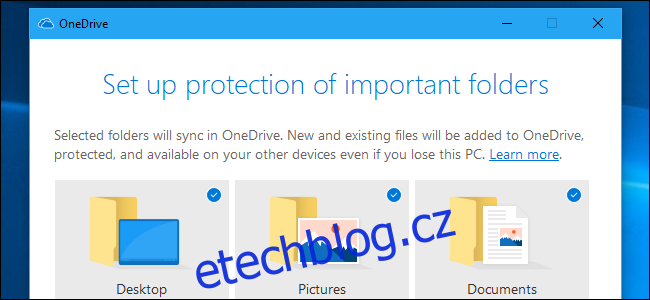
Můžete také použít cloudovou službu synchronizace souborů, jako je Disk Google, Microsoft OneDrive, Dropbox nebo Apple iCloud Drive, a ukládat tam své důležité soubory. Nejsou to technicky „zálohy“ v obvyklém smyslu. Změny se synchronizují okamžitě, máte jen tolik místa a nemůžete jen rychle obnovit všechny soubory do stavu, ve kterém byly v určitém okamžiku.
Udržet důležité soubory snadno dostupné ve službě cloudového úložiště je však lepší, než je nechat na jednom zařízení. Budou vám přístupné, i když se s vaším počítačem něco stane. To je důvod, proč Microsoft prosazuje OneDrive Folder Protection, aby „chránila“ vaše soubory, pokud se s vaším počítačem stane cokoliv.
Máte obavy o zabezpečení souborů, které ukládáte ve službě cloudového úložiště? Microsoft nyní nabízí zašifrovaný „Osobní trezor“ na OneDrive, který poskytuje další ochranu citlivých souborů. Některé další online zálohovací služby mají podobné možnosti. Backblaze vám například umožňuje nastavit „soukromý šifrovací klíč“ pro zabezpečení vašich záloh. Pokud však klíč ztratíte, ztratíte přístup ke svým zálohovaným souborům.
Příprava na zotavení po problémech s aktualizací
Kromě zálohování souborů je dobré zajistit, aby byla v systému Windows 10 povolena funkce Obnovení systému. Tato funkce usnadňuje „vrácení“ systému do známého dobrého stavu a může pomoci, pokud systém Windows 10 nainstaluje chybný hardware. aktualizace ovladače nebo oprava operačního systému.
Měli byste také zvážit vytvoření jednotky pro obnovení nebo disku pro opravu systému, které vám umožní řešit problémy, pokud by váš počítač někdy přestal být možné spustit. Můžete také mít přístup k možnostem Oprava spouštění systému Windows 10 bez jakéhokoli média pro obnovení, i když se systém Windows 10 nespustí normálně.
Pokud však dojde k nejhoršímu, vždy můžete vytvořit instalační médium Windows 10 na libovolném počítači a použít jej k přeinstalaci Windows 10 na vašem PC. Na moderních počítačích už ani nebudete muset zadávat produktový klíč. Pokud byl váš počítač dodán s Windows 10, klíč je pravděpodobně zabudován ve firmwaru UEFI. Pokud jste upgradovali na Windows 10 ze systému Windows 7 nebo 8, pravděpodobně máte „digitální licenci“, která se automaticky aktivuje při opětovné instalaci systému Windows 10.

